word2016怎样略错误语法 word2016忽略语法错误的方法
来源:金桥电子网
时间:2023-05-01 10:33:00 248浏览 收藏
哈喽!大家好,很高兴又见面了,我是golang学习网的一名作者,今天由我给大家带来一篇《word2016怎样略错误语法 word2016忽略语法错误的方法》,本文主要会讲到等等知识点,希望大家一起学习进步,也欢迎大家关注、点赞、收藏、转发! 下面就一起来看看吧!
亲们或许不知道word2016怎样略错误语法的详细操作,那么今天小编就讲解word2016忽略语法错误的方法哦,希望能够帮助到大家呢。
word2016怎样略错误语法 word2016忽略语法错误的方法

打开word2016。
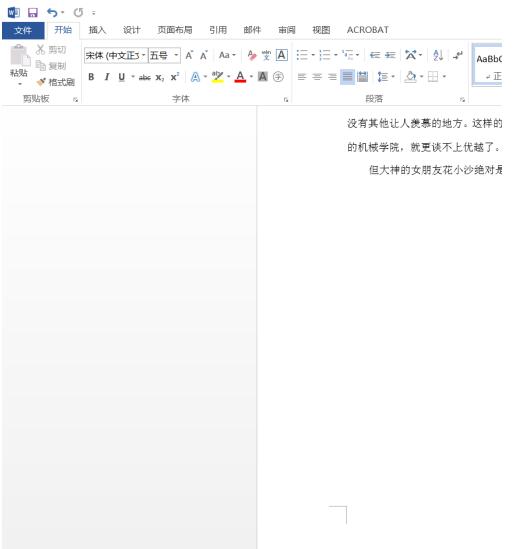
打开后,点击左上方的“文件”按钮。
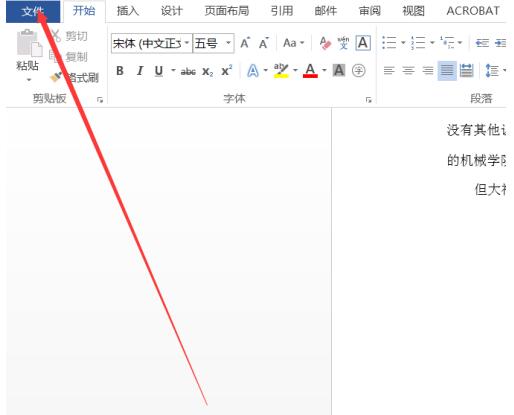
点击文件后,选择最下方的“选项”。
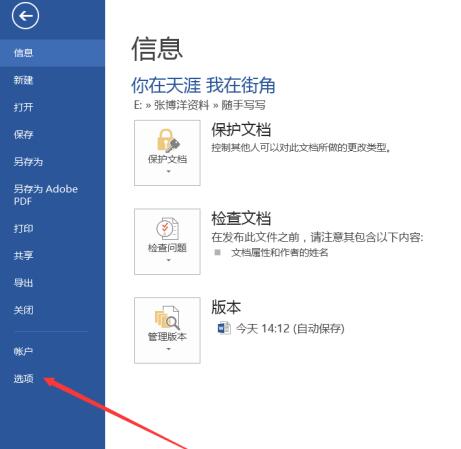
打开选项后,找到左侧的校对按钮点击。
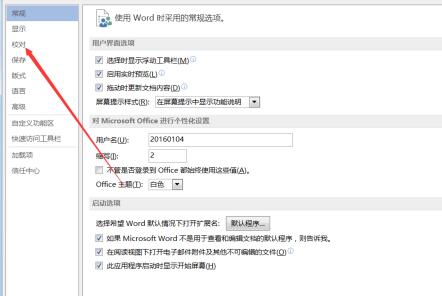
打开校对后,找到“在word中更正语法和拼写时”
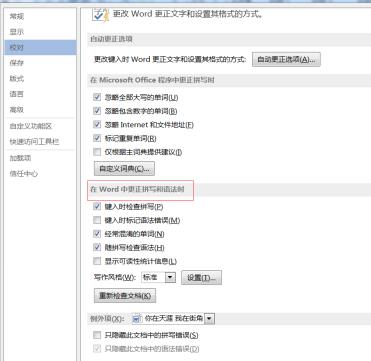
把“键入时标记语法错误”前面的勾去掉。
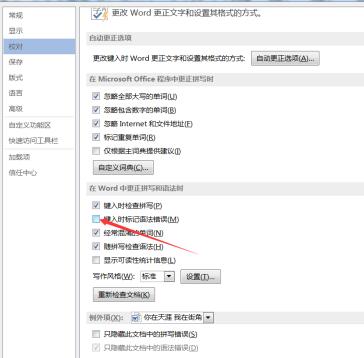
选择“确定”,设置完毕。
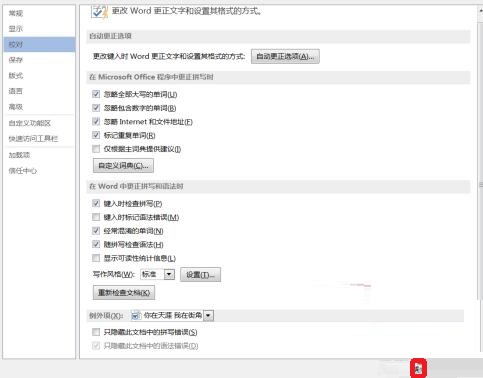
以上这里为各位分享了word2016忽略语法错误的操作方法。有需要的朋友赶快来看看本篇文章吧。
今天关于《word2016怎样略错误语法 word2016忽略语法错误的方法》的内容就介绍到这里了,是不是学起来一目了然!想要了解更多关于的内容请关注golang学习网公众号!
声明:本文转载于:金桥电子网 如有侵犯,请联系study_golang@163.com删除
相关阅读
更多>
-
501 收藏
-
501 收藏
-
501 收藏
-
501 收藏
-
501 收藏
最新阅读
更多>
-
194 收藏
-
290 收藏
-
111 收藏
-
487 收藏
-
237 收藏
-
104 收藏
-
367 收藏
-
273 收藏
-
379 收藏
-
413 收藏
-
235 收藏
-
438 收藏
课程推荐
更多>
-

- 前端进阶之JavaScript设计模式
- 设计模式是开发人员在软件开发过程中面临一般问题时的解决方案,代表了最佳的实践。本课程的主打内容包括JS常见设计模式以及具体应用场景,打造一站式知识长龙服务,适合有JS基础的同学学习。
- 立即学习 543次学习
-

- GO语言核心编程课程
- 本课程采用真实案例,全面具体可落地,从理论到实践,一步一步将GO核心编程技术、编程思想、底层实现融会贯通,使学习者贴近时代脉搏,做IT互联网时代的弄潮儿。
- 立即学习 516次学习
-

- 简单聊聊mysql8与网络通信
- 如有问题加微信:Le-studyg;在课程中,我们将首先介绍MySQL8的新特性,包括性能优化、安全增强、新数据类型等,帮助学生快速熟悉MySQL8的最新功能。接着,我们将深入解析MySQL的网络通信机制,包括协议、连接管理、数据传输等,让
- 立即学习 500次学习
-

- JavaScript正则表达式基础与实战
- 在任何一门编程语言中,正则表达式,都是一项重要的知识,它提供了高效的字符串匹配与捕获机制,可以极大的简化程序设计。
- 立即学习 487次学习
-

- 从零制作响应式网站—Grid布局
- 本系列教程将展示从零制作一个假想的网络科技公司官网,分为导航,轮播,关于我们,成功案例,服务流程,团队介绍,数据部分,公司动态,底部信息等内容区块。网站整体采用CSSGrid布局,支持响应式,有流畅过渡和展现动画。
- 立即学习 485次学习
